今回はPhotoshopで金屏風を作ってみたいと思います。豪華で華やかな金屏風はお正月デザインに活躍しそうです。
Photoshopで金屏風を作る方法

- photoshopを起動し、新規ドキュメント作成。サイズはお好みで構いません。[グラデーションツール]で全体を塗ります。
![[グラデーションツール]で全体を塗ります](https://irohacross.net/wp-content/uploads/2013/11/gold01.jpg)
![グラデーションツール]で全体を塗ります。](https://irohacross.net/wp-content/uploads/2013/11/gold_1.jpg)
- 続いて新規レイヤーを作成し、全体に市松のパターンを配置します。
【市松パターンの作り方】正方形を四分割し、斜めに2マス塗りつぶします。今回は#e9b73cで塗りました。パターンの範囲(正方形)を選択した状態で、[編集]-[パターンの定義]を選択。任意のパターン名を付けて[OK]
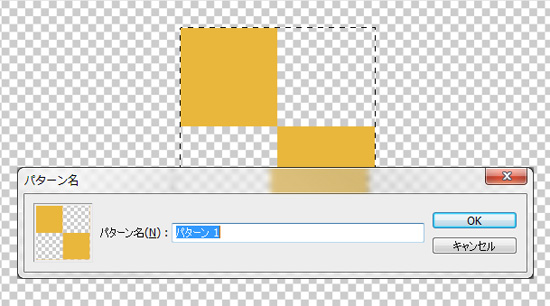
- 作成したパターンで塗りつぶしたところ。市松レイヤーの描画モードを[乗算]にし、不透明度を50%に設定します。
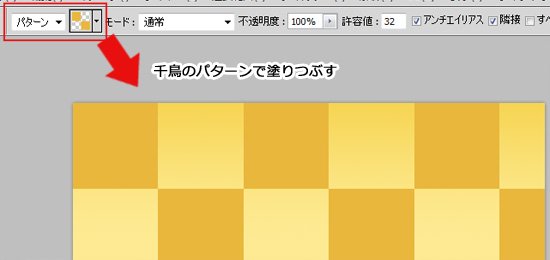
- 更に新規レイヤーを作成。[フィルター]-[スケッチ]-[ノート用紙]を適用。プレビューを確認しながらお好みで数値を設定してください。描画モード[乗算]にして透明度を下げます。質感を出すためにこのフィルターを加えましたが、つるんした方が良い方は省略して良いです。
![フィルター]-[スケッチ]-[ノート用紙]を適用](https://irohacross.net/wp-content/uploads/2013/11/gold06.jpg)
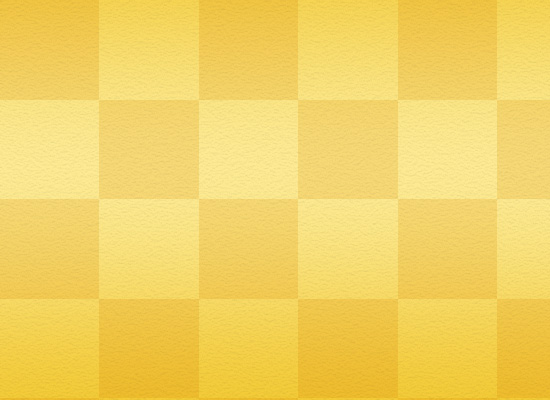
- 新規レイヤーを作成、黒(#000000)で塗りつぶします。更に[フィルター]-[ノイズ]-[ノイズを加える]
- こちらもプレビューを確認しながら数値を設定。ここでは15%のグレースケールノイズをかけました。
![[フィルター]-[ノイズ]-[ノイズを加える]](https://irohacross.net/wp-content/uploads/2013/11/gold09.jpg)
- 描画モード[ソフトライト]で不透明度80%にします。
![描画モード[ソフトライト]で不透明度80%にします](https://irohacross.net/wp-content/uploads/2013/11/171.jpg)
- 続いてこのノイズをまばらに消していきます。[消しゴムツール]を選択し、[モード]をブラシにし、Pastel Medium Tipブラシを選択。
キャップチャのように設定します。ざっくり消したいので直径を大きく設定してください。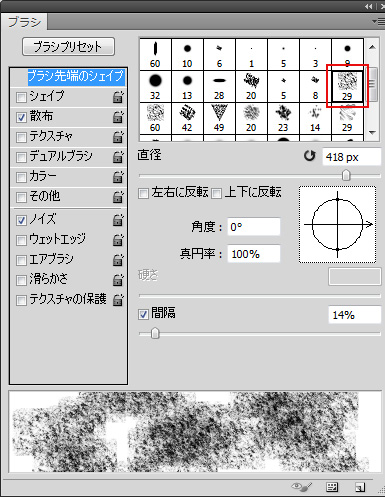
- [散布]にもチェックを入れます。ブラシ直径が大きいので、[数]の数値は最小で。ちょっとだけ散らすイメージです。
![[散布]にもチェックを入れます。](https://irohacross.net/wp-content/uploads/2013/11/gold12.jpg)
- 6.で作成したノイズをざっくり消します。
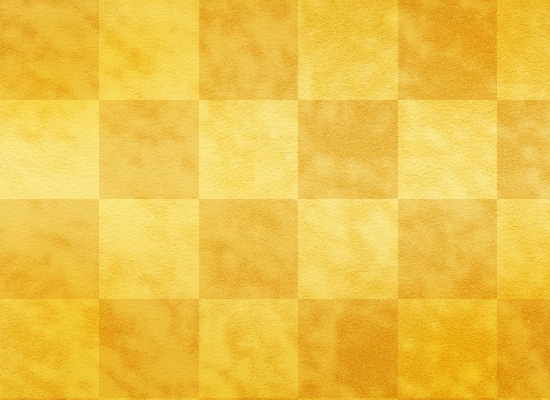
- ノイズを消したら、このレイヤーを複製します。ちょっとだけ立体感を出すためです。不透明度を下げてなじませます。ここでは10%までさげました。これでベースは完成!!あとは必要に応じて、アレンジしてみてください。今回は古いちょっと汚れた感じをイメージしています。更に古い感じを出すには[焼き込ツール]で部分的に暗くすると良いと思います。反対に新しいツルッツルの光沢を出す時は、グラデーションに光沢を出したり、最後に光を重ねると良いかも。
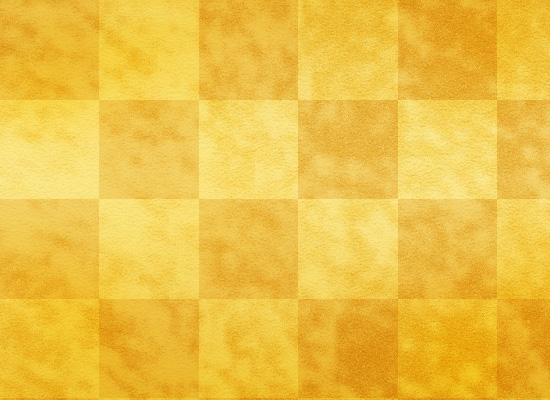
- これは背景に紅葉を敷いて、前面に彼岸花を配置。屏風の上部に少し光を入れました。背景に敷いたノイズやスケッチフィルタの透明度も調整しています。

2013/11/28追記:光沢のある金屏風も作ってみました。
市松にもゴールドのグラデーションを入れる事で、艶が増します。スケッチフィルタは無しです。ノイズはかけっぱなしで、まばらに削除はしていません。
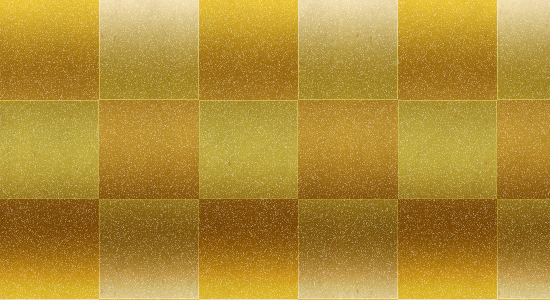
素材作りの時間が無い!そんなときはIllustACへ。高品質なフリー素材が沢山。
イラストACに登録すると、毎日一般公開前の素材を無料配布してくれるのでお得です。一般公開後は有料になるものを特別配布しているようなので、気になる方はメルマガ登録してみては?
商用でも無料で利用でき、クレジット表記も必要ないイラスト素材サイト「イラストAC」
和素材を配布しているイラストレーターさんの紹介はこちらに書きました。
IllustACで素材配布中です
Illust ACで金屏風配布しています。素材作成の時間が無い方はどうぞご利用ください。画像クリックで配布ページへ飛びます。
IllustAC いろはクロスユーザーページはこちら。
今回作成した、素材以外にも多数和素材配布しています。定期的に更新していますので、ご活用ください。
 Japanese style web design いろはクロス
Japanese style web design いろはクロス
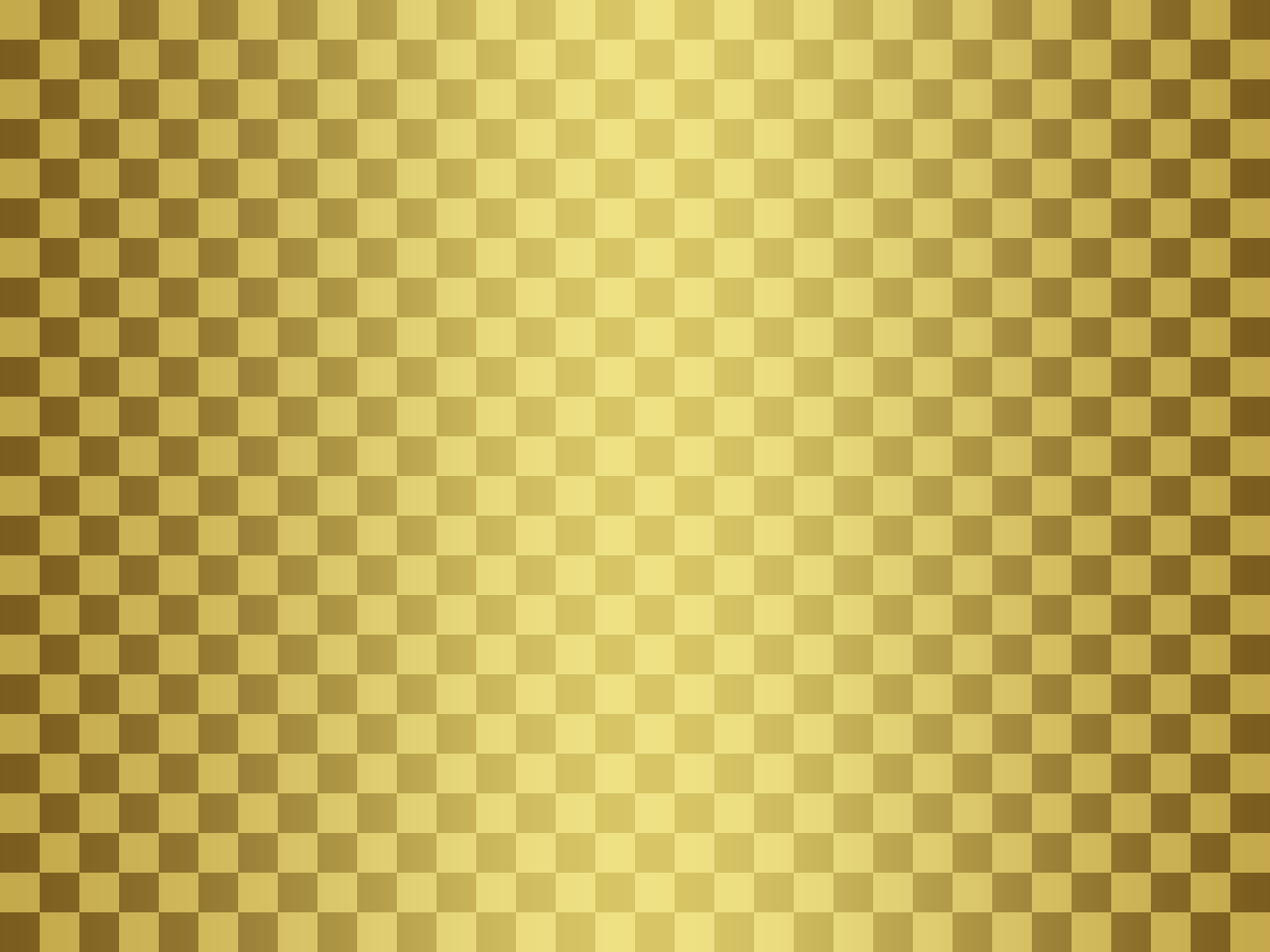
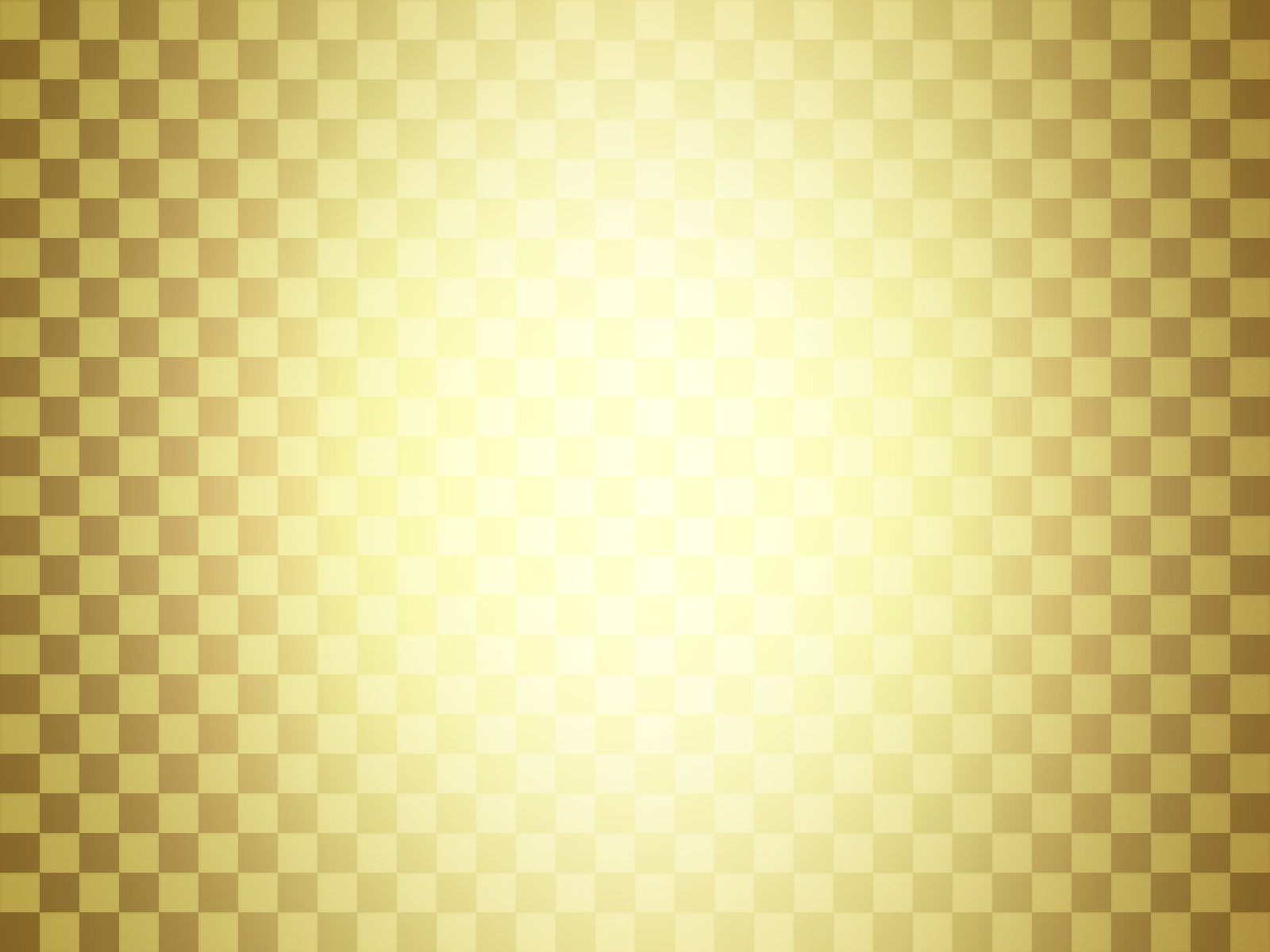
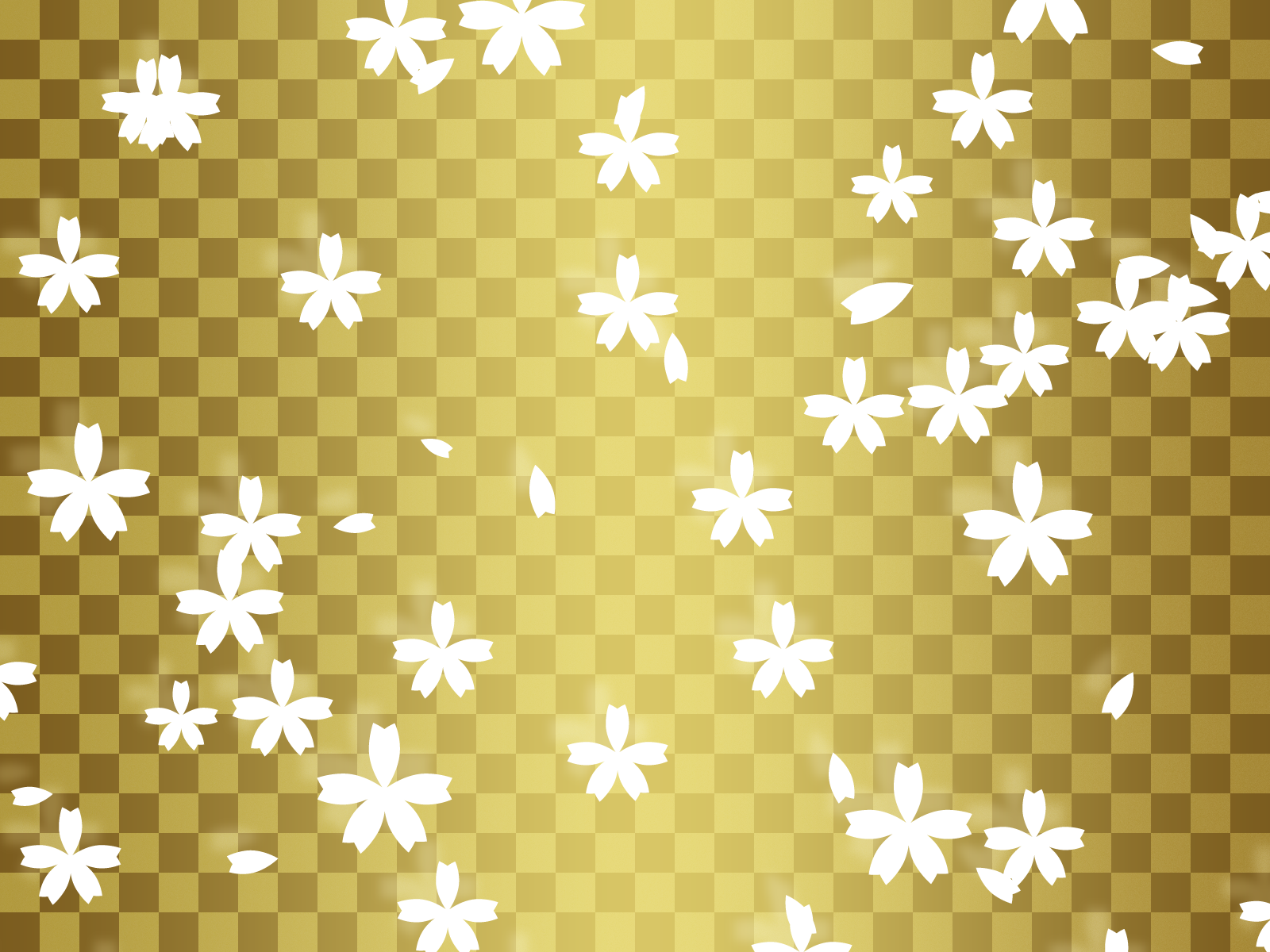
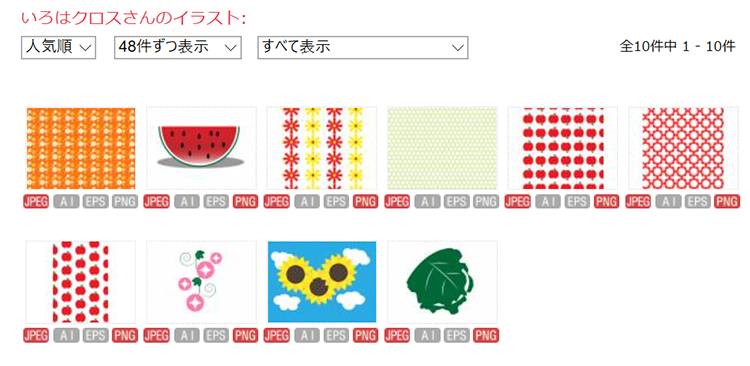
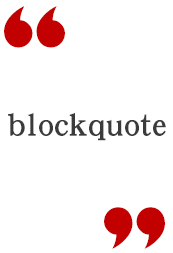

コメントを残す